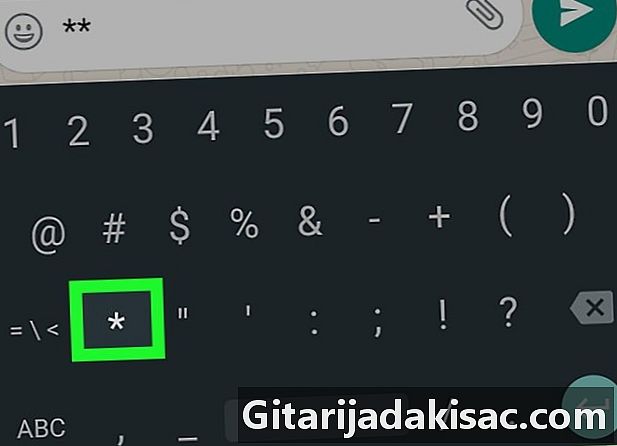
Contente
Este artigo foi escrito com a colaboração de nossos editores e pesquisadores qualificados para garantir a precisão e a integridade do conteúdo.A equipe de gerenciamento de conteúdo do examina cuidadosamente o trabalho da equipe editorial para garantir que cada item esteja em conformidade com nossos altos padrões de qualidade.
O WhatsApp é um aplicativo móvel multiplataforma. É enriquecido com vários recursos, alguns dos quais permitem aos usuários colocar determinadas palavras ou e em negrito, itálico ou barrar o conteúdo.
estágios
-
Abra o aplicativo WhatsApp no seu telefone Android. A licença do Applet parece uma bolha verde em torno de um telefone branco. Depois de abri-lo, você verá DISC.- Se o WhatsApp abrir em um bate-papo, toque no ícone (<) no canto superior esquerdo da tela para exibir o menu de bate-papo.
-
Toque em um dos seus contatos no menu DISC. a opção DISC apresenta uma lista de todas as suas últimas discussões pessoais e em grupo. Ao selecionar uma conversa, você abre a discussão em tela cheia.- Você também pode pressionar o ícone verde e branco na parte inferior esquerda da tela. Essa ação permitirá exibir a lista de seus contatos e poder escolher um contato para iniciar uma nova discussão.
-
Toque na área e. Nesse campo de entrada, está escrito tipo no final da conversa. Digitar neste campo exibirá o teclado. -
Exiba as teclas de caracteres especiais no teclado. Esses símbolos especiais são, entre outros, o traço, o anterisco e várias pontuações, como pontos de exclamação e interrogatório.- Se você estiver usando o teclado do Google, toque no ícone ? 123. Ele está localizado na parte inferior esquerda do teclado e permite exibir caracteres especiais. Este botão é representado por outra combinação de caracteres ou representado por Sym em outros dispositivos.
-
Toque duas vezes * colocar o e em negrito. Coloque dois asteriscos em cada lado do e para que ele apareça em negrito. -
Toque duas vezes _ para colocar o e em itálico. Coloque dois traços inferiores em cada lado do e para que ele apareça em itálico. -
Toque duas vezes ~ bloquear o e. Coloque dois tildes de cada lado do e para bloqueá-lo.- Se você não vir esse símbolo nos caracteres especiais do teclado, pressione =< para acessar a segunda página de caracteres especiais. Este botão é representado por outra combinação de caracteres especiais ou novamente por 1/2 em outros dispositivos.
-
Exiba as letras do teclado padrão novamente. Digite usando o teclado padrão.- Em quase qualquer dispositivo, você pode exibir as letras do teclado padrão pressionando CBA. Este botão está localizado no canto inferior direito ou inferior esquerdo da tela.
-
Escreva o seu entre os caracteres especiais. Digite seu e entre os dois caracteres especiais digitados (asterisco, traço inferior ou til) para negrito, itálico ou barra-lo, respectivamente. -
Digite entre os dois caracteres especiais. Digite um usando o teclado ou cole e no campo da área de transferência. -
Envie sua mensagem com o botão enviar. Este botão se parece com um ícone verde e branco representado por um plano de papel e está localizado no lado direito da zona e. Toque para enviar o seu. Dependendo dos caracteres especiais utilizados, o e estará em itálico, negrito ou tachado.- Os caracteres especiais usados não serão visíveis depois que você os enviar.